Aprende a configurar tu correo con IMAP en iOS
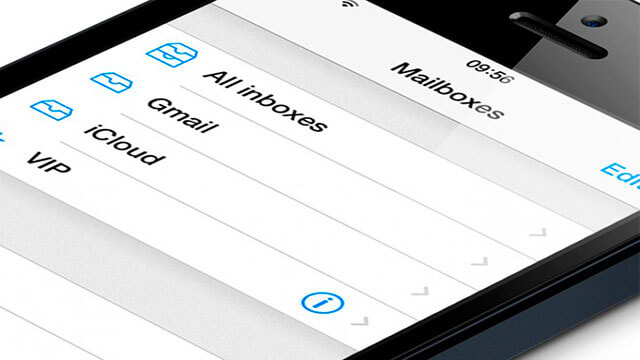
Hoy en día el uso del correo electrónico es imprescindible para la mayoría de actividades y trabajos que realizamos así como para comunicarnos. Todos los registros en línea requieren de una cuenta de correo electrónico y puedes usar los más populares servicios como Gmail, Outlook o Yahoo! desde la web o desde tu móvil.
Pero cuando se trata de “IMAP” quizá sientas que te hablan en chino, así déjame explicarte un poco de forma general porque es importante y como puedes usarlo. Las cuentas de email vienen con las opciones de activar las funciones de IMAP para que tengamos acceso a nuestros correos alojados en el servidor del servicio, incluyendo carpetas, donde nos hemos registrado y leerlos desde otro servicio, generalmente un cliente de correo electrónico si usamos el ordenador o el sistema de emails que viene por defecto en nuestro móvil. Ojo, esta no es la aplicación oficial de tu email.
Para usar nuestro servicio de correo electrónico, incluso si somos muy geeks y tenemos nuestro dominio propio, podemos habilitar la opción IMAP desde los ajustes de tu cuenta de email y posteriormente hacemos lo siguiente.
Manos a la obra
Vamos a “Ajustes”, seleccionamos “Cuentas” y ahora “Agregar cuentas”. Acá podemos ver servicios de email, pero vamos hacer clic en la opción “Otros”.
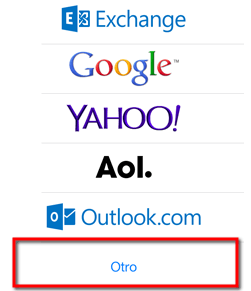
Ahora seleccionamos “Añadir cuenta de correo” en este apartado e introducimos nuestro nombre a mostrar, correo y la descripción.
Posteriormente veremos las opciones de “IMAP” y “POP”, por lo que dado las ventajas que tenemos seleccionamos la primer opción.
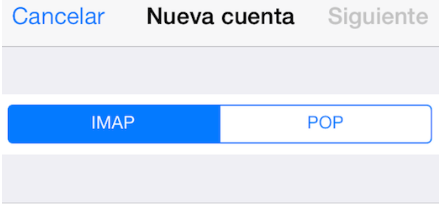
Aquí viene lo importante y donde debemos tener cuidado. Los siguientes datos los tomamos de los ajustes de nuestro correo, el cual por defecto es “mail.tucorreo.com”. Es decir, si usas Gmail el nombre del host sería “mail.gmail.com”
Esto es importante porque lo usarás en la opción de “Correo Entrante y Saliente” mientras configuras el email en tu iOS.
Cuando hayamos agregado estos datos, dos veces, seleccionamos la opción de verificar y tendremos conectado nuestro email a nuestra terminal iOS. Ya que todo está configurado solo debemos de reforzar la conexión segura de nuestro email a nuestro móvil, de igual forma como pasa con los protocolos HTTPS vía web.
Regresamos nuevamente a las opciones de “configuración” y activamos la opción “Usar SSL”.
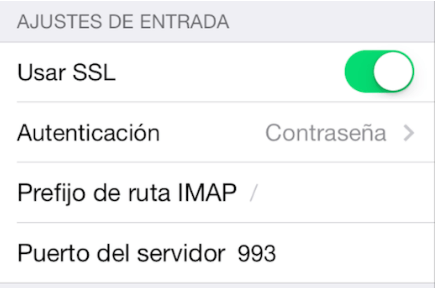
Así de simple y rápido pueden usar tu cuenta de email vía IMAP desde tu móvil iOS.




